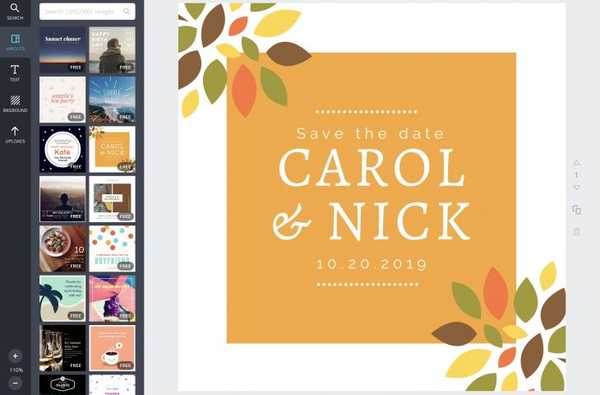Jag är den typ av kille som föredrar att namnge all min Apple-hårdvara med produktens faktiska namn. Till exempel heter min telefon "iPhone 7 Plus", min Apple Watch Series 2 Nike + heter "Apple Watch Nike +", min dator har namnet "MacBook Air" och så vidare.
Jag fick mina Apple trådlösa öronsnäckor häromdagen och det allra första jag gjorde efter att ha parat ihop var att gå in i Inställningar och byta namn på dem från "Chris's AirPods" till bara "AirPods". Men tyvärr hade de envist kopplat tillbaka till standardnamnet när jag anslöt till dem igen.
AirPods byter namn på sig själva
Som nämnts återgår min AirPods till standardnamnet “FIRSTNAME's AirPods” -namn varje gång jag byter till dem från min Apple TV eller Mac och tillbaka till min iPhone. Samma sak händer om jag lägger dem i laddningsfallet. Medan min Mac och Apple TV behåller "AirPods" -namnet, återgår öronpropparna automatiskt till "Chris's AirPods" så snart de ansluter till telefonen igen.
HANDLEDNING: Hur du använder dina AirPods som en proffs
Det är oklart om det kan vara en iCloud-fråga. Jag har försökt att koppla ihop och para ihop öronsnäckorna, till ingen nytta - de byter namn på sig själva med Apples standardnamnsschema.
Ja, alla mina enheter har de senaste OS-uppdateringarna installerade och mina AirPods körs version 3.5.1 av firmware, den senaste firmware vid tidpunkten för detta skrivande.
HANDLEDNING: Hur du tar reda på din AirPods-firmwareversion
Detta första världsproblem manifesterar sig bara när du byter namn på AirPods till "AirPods".
Ge dem andra namnliknande "My AirPods" eller "Apple AirPods", till exempel - och det sticker över iOS, macOS, watchOS och tvOS. Om du är den typ av person som inte kan bry sig om att byta namn på dina AirPods till något annat än "AirPods", har vi en lösning åt dig.
Hur man byter namn på AirPods till “AirPods”
Oförmågan att komma ihåg namnet “AirPods” är troligen ett fel i firmware som kan fixas med en framtida programuppdatering. Tills Apple behandlar problemet kan du helt enkelt lägga till ett släputrymme till "AirPods" -namnet.
1) Gå till din iOS-enhet Inställningar → Bluetooth.
NOTERA: Se till att dina AirPods är i par med din iOS-enhet och anslutna till den. På iOS kan du ansluta till valfri av dina ihopkopplade trådlösa hörlurar i Kontrollcentret: svep dig till kortet Nu spelar och välj dina AirPods i ljudutmatningsmenyn längst ner.

2) Leta reda på dina AirPods under Mina enheter och tryck sedan på ”I” ikon.
3) Tryck på namn fält.

4) Namnge nu dina AirPods som "AirPods" (med efterföljande utrymme).

5) Tryck på Gjort knappen på tangentbordet för att spara ändringarna.
Att gå tillbaka till föregående skärm utan att slå Klart på tangentbordet sparar kanske inte det nya namnet ordentligt. Återigen kan du inte byta namn på AirPods om de inte är i par med din telefon.
HANDLEDNING: Hur du hittar dina missplacerade AirPods
Du kan också byta namn på AirPods på din Mac.
Öppen Systeminställningar och klicka på Blåtand ikon. Med öronsnäckorna anslutna till datorn, högerklicka på dem i listan och välj Döp om alternativet från popup-menyn.

Skriv nu "AirPods" i fältet (avgörande, glöm inte att lägga till det viktiga släputrymmet i slutet!), Klicka på Döp om -knappen för att bekräfta åtgärden och du är bra att gå.

Och det är allt du behöver, folkens!
Dina öronsnäckor kommer nu att behålla det "AirPods" -namnet, även om du ansluter till dem igen från någon av dina iCloud-aktiverade enheter. Det gamla namnet kan fortfarande visas i menyerna på dina enheter tills ändringarna sprids via iCloud. Oroa dig inte, så snart du ansluter till dem ska "AirPods" -namnet visas i menyerna.
HANDLEDNING: Hur du installerar programuppdateringar på dina AirPods
Med detta enkla trick kan du äntligen använda "AirPods" -namnet för dina öronsnäckor. Och eftersom det efterföljande utrymmet inte syns i menyerna kommer du snart att glömma att det är där till att börja med.
Relaterade tutorials
Följande sätt att byta namn på Apple-produkter bör också vara användbara.
- Hur du ändrar Mac-datorns namn
- Hur man byter namn på din Apple TV
- Hur man byter namn på din iPhone eller iPad
Det är en upplösning!
Och det är det, damer och herrar.
Du kan nu byta namn på dina AirPods till "AirPods" om du inte bryr dig om det extra utrymmet och vara säker på att de inte kommer att byta namn till sig själv till "FIRSTNAME's AirPods". Låt oss veta hur du gillade den här enkla men ändå effektiva lösningen genom att lägga en kommentar nedan.
Var noga med att vidarebefordra den här artikeln till dina supportpersoner och behålla dina inlägg om framtida täckningsidéer som kommer via [email protected].